
Bắt đầu xem trong ứng dụng Apple TV trên máy Mac
Trang chủ trong ứng dụng Apple TV là nơi để bắt đầu xem các phim, chương trình TV và thể thao ưa thích của bạn. Tiếp tục xem từ điểm bạn đã dừng, khám phá các đề xuất và bộ sưu tập hoặc đơn giản là bắt đầu xem.
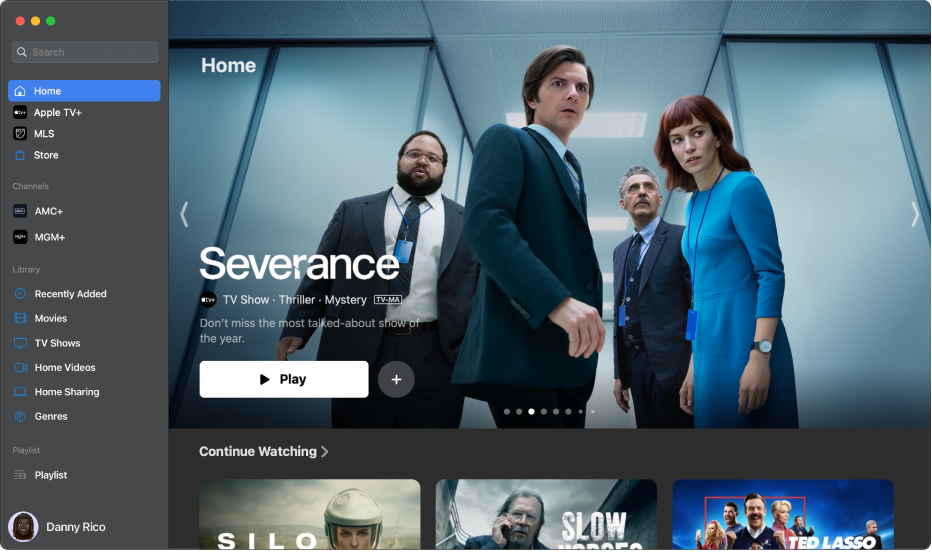
Phát chương trình TV, phim hoặc sự kiện thể thao
Đi tới ứng dụng Apple TV
 trên máy Mac của bạn.
trên máy Mac của bạn.Bấm vào Trang chủ trong thanh bên.
Thực hiện bất kỳ tác vụ nào sau đây:
Khám phá các mục nổi bật ở đầu cửa sổ ứng dụng, sau đó bấm nút phát (nếu có sẵn).
Di chuyển con trỏ lên trên một hình thu nhỏ trong hàng Tiếp tục xem, sau đó bấm vào
 để tiếp tục xem ngay từ điểm bạn đã dừng.
để tiếp tục xem ngay từ điểm bạn đã dừng.Cuộn xuống để xem các hàng khác, sau đó bấm vào hình thu nhỏ của một mục mà bạn muốn xem. Khi trang cho mục đó mở ra, hãy bấm nút phát (nếu có sẵn) hoặc chọn một tập hoặc trailer cụ thể mà bạn muốn xem.
Nếu không thấy nút phát thì có thể bạn cần đăng ký vào một dịch vụ cụ thể hoặc mua mục đó để xem. Nếu mục đó chưa được phát hành thì bạn có thể thêm vào Danh sách xem sau để xem vào lúc khác.
Khám phá các mục nổi bật, kênh, đề xuất được cá nhân hóa, v.v.
Đi tới ứng dụng Apple TV
 trên máy Mac của bạn.
trên máy Mac của bạn.Bấm vào Trang chủ trong thanh bên.
Thực hiện bất kỳ tác vụ nào sau đây:
Khám phá các mục nổi bật ở đầu cửa sổ ứng dụng bằng cách bấm vào
 để chuyển qua các mục.
để chuyển qua các mục.Cuộn xuống đến hàng chứa các kênh để xem các kênh mà bạn đã kết nối với ứng dụng Apple TV, cũng như tìm các kênh mới để đăng ký.
Ghi chú: Các kênh mà bạn đăng ký cũng xuất hiện trong thanh bên.
Tiếp tục cuộn xuống để xem các nội dung mới phát hành, chương trình và phim đang thịnh hành, bộ sưu tập được tuyển chọn, cũng như các đề xuất được cá nhân hóa.
Mẹo: Khi ai đó chia sẻ một phim hoặc chương trình TV với bạn trong ứng dụng Tin nhắn, bạn có thể tìm nội dung đó trong ứng dụng Apple TV trong hàng Được chia sẻ với bạn. Tên và biểu tượng của người gửi xuất hiện bên cạnh phim hoặc chương trình.
Xem thêm thông tin về chương trình TV, phim, sự kiện thể thao hoặc bộ sưu tập
Đi tới ứng dụng Apple TV
 trên máy Mac của bạn.
trên máy Mac của bạn.Bấm vào Trang chủ trong thanh bên.
Thực hiện bất kỳ tác vụ nào sau đây:
Khám phá các mục nổi bật ở đầu cửa sổ ứng dụng, sau đó bấm vào một mục để thấy thông tin xem.
Cuộn xuống để xem các hàng khác, sau đó bấm vào một chương trình TV, phim hoặc sự kiện thể thao.
Khi trang cho một chương trình TV, phim hoặc sự kiện thể thao mở ra, bạn có thể phát mục đó (nếu có sẵn), mua hoặc thuê mục đó, thêm vào Danh sách xem sau hoặc cuộn xuống để xem các tập cụ thể, trailer, các mục liên quan và chi tiết bổ sung.
Bấm vào một tiêu đề hàng để xem tất cả các mục trong danh mục đó hoặc xem thêm thông tin về bộ sưu tập.
Thêm hoặc xóa mục khỏi Danh sách xem sau
Khi bạn thêm phim, chương trình TV và sự kiện thể thao vào Danh sách xem sau của mình để xem vào lúc khác thì những nội dung đó sẽ xuất hiện trong các hàng Tiếp tục xem và Danh sách xem sau.
Ghi chú: Khi được thêm vào, sự kiện thể thao sẽ xuất hiện trong các hàng Tiếp tục xem và Danh sách xem sau khi lên sóng trực tiếp.
Đi tới ứng dụng Apple TV
 trên máy Mac của bạn.
trên máy Mac của bạn.Thực hiện một trong các tác vụ sau đây:
Thêm mục vào Danh sách xem sau: Di chuyển con trỏ lên trên hình thu nhỏ của một phim hoặc chương trình TV ở bất kỳ đâu trong ứng dụng Apple TV, bấm vào
 , sau đó chọn Thêm vào Danh sách xem sau.
, sau đó chọn Thêm vào Danh sách xem sau.Xóa mục khỏi Danh sách xem sau của bạn: Di chuyển con trỏ lên trên một mục trong hàng Tiếp tục xem hoặc Danh sách xem sau, bấm vào
 , sau đó chọn Xóa khỏi Danh sách xem sau.
, sau đó chọn Xóa khỏi Danh sách xem sau.
Mẹo: Nếu bạn đang xem trang cho một bộ phim hoặc chương trình TV thì bạn có thể thêm trang đó vào Danh sách xem sau bằng cách bấm vào
 ở góc phía trên bên phải. Nếu mục đã có trong Danh sách xem sau của bạn, hãy bấm vào
ở góc phía trên bên phải. Nếu mục đã có trong Danh sách xem sau của bạn, hãy bấm vào  để xóa mục đó.
để xóa mục đó.
Chia sẻ phim hoặc chương trình TV
Đi tới ứng dụng Apple TV
 trên máy Mac của bạn.
trên máy Mac của bạn.Bấm vào Trang chủ trong thanh bên.
Di chuyển con trỏ lên trên một mục trong Trang chủ, bấm vào
 , chọn Chia sẻ chương trình, Chia sẻ tập hoặc Chia sẻ phim, sau đó chọn một tùy chọn chia sẻ.
, chọn Chia sẻ chương trình, Chia sẻ tập hoặc Chia sẻ phim, sau đó chọn một tùy chọn chia sẻ.